
目次
はじめに
UnityのアセットデータがMacの内部ストレージを圧迫するので、保存先を外付けSSDに移動させました。その時のメモです。
事前に「シンボリックリンク」を作れるようにしておきます
あわせて読みたい

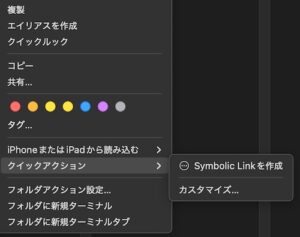
Macでシンボリックリンクを右クリックで作れるようにする
はじめに 開発をしていると、すぐにストレージがいっぱいになってしまいます。ストレージの節約について調べていたところ「シンボリックリンク」なるものを知りました。...
- Unity側で変更するものはありません
先にアセットフォルダを外部ストレージにコピーする
Unityのアセットは「Asset Store-5.x」フォルダに保存されています。パスは下記です。
/Users/[ユーザー名]/Library/Unityまずは「Asset Store-5.x」フォルダを外部ストレージの任意の場所にコピーします。
下記の状態にします。
| 内部ストレージ | 外部ストレージ |
|---|---|
| /Users/[ユーザー名]/Library/Unity/ 「Asset Store-5.x」(オリジナル) | 任意のパス/ 「Asset Store-5.x」(オリジナル) |
次にシンボリックリンクを作成して内部ストレージに戻す
クイックアクションで「シンボリックリンク」を作ります。
あわせて読みたい

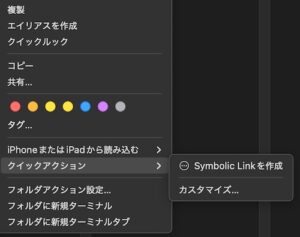
Macでシンボリックリンクを右クリックで作れるようにする
はじめに 開発をしていると、すぐにストレージがいっぱいになってしまいます。ストレージの節約について調べていたところ「シンボリックリンク」なるものを知りました。...
- 外部ストレージ側の「Asset Store-5.x」フォルダを選択
右クリック>クイックアクション>Symbolic Linkを作成をクリック- 同じ階層に「Asset Store-5.x.symlink」が作成されます。
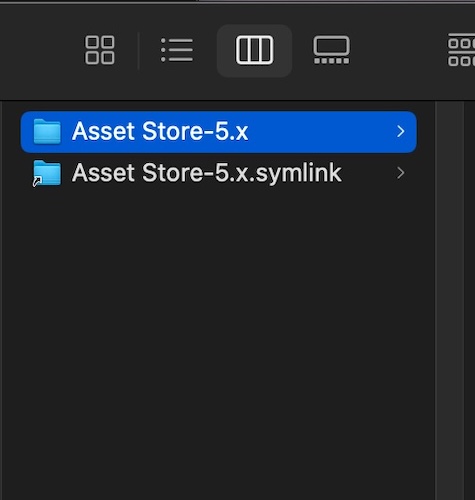
作った「Asset Store-5.x.symlink」を内部ストレージの元のパスに戻します(コピーします)
/Users/[ユーザー名]/Library/Unity/ここまでで、下記の状態になっているはずです。
| 内部ストレージ | 外部ストレージ |
|---|---|
| /Users/[ユーザー名]/Library/Unity/ 「Asset Store-5.x」(オリジナル) 「Asset Store-5.x.symlink」(シンボリックリンク) | 任意のパス/ 「Asset Store-5.x」(オリジナル) 「Asset Store-5.x.symlink」(シンボリックリンク) |
最後にデータと名前を整える
それぞれ不要なデータを削除します。また「Asset Store-5.x.symlink」の「.symlink」は削って「Asset Store-5.x」に名前を変更します。
- 内部ストレージ側
- 「Asset Store-5.x」(オリジナル)削除
- 「Asset Store-5.x.symlink」を「Asset Store-5.x」に名前変更
- 外部ストレージ側
- 「Asset Store-5.x.symlink」(シンボリックリンク)削除
最終的に下記の状態にします。
| 内部ストレージ | 外部ストレージ |
|---|---|
| /Users/[ユーザー名]/Library/Unity/ 「Asset Store-5.x」(シンボリックリンク) | 任意のパス/ 「Asset Store-5.x」(オリジナル) |
以上です。
問題なければUnityアセットの保存先が外部ストレージになっています。
Unityからは「シンボリックリンク」はオリジナルとして見えるので、Unity側で設定変更するものはありません。Uniyを起動してアセットをダウンロードして確認してみてください。
